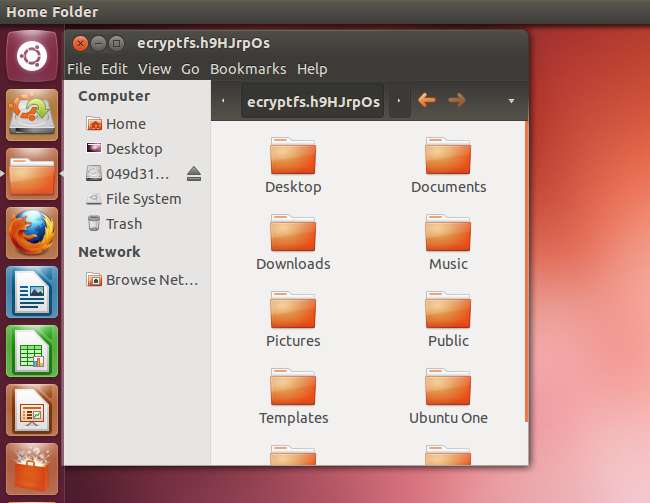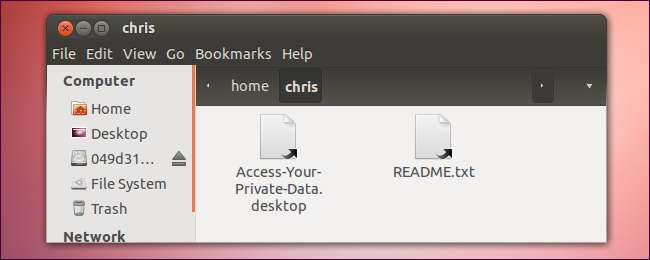
Truy cập thư mục chính được mã hóa khi bạn chưa đăng nhập - chẳng hạn như từ một đĩa CD trực tiếp - và tất cả những gì bạn sẽ thấy là một tệp README. Bạn sẽ cần lệnh đầu cuối để khôi phục các tệp đã mã hóa của mình.
Bạn cũng nên sao lưu cụm mật khẩu gắn kết của mình trước thời hạn - bạn có thể cần cụm từ này trong tương lai. Mặc dù eCryptfs thường giải mã các tệp của bạn bằng cụm mật khẩu đăng nhập, nhưng cụm mật khẩu gắn kết có thể cần thiết nếu các tệp của eCryptfs bị mất.
Cụm mật khẩu mã hóa sao lưu
Nếu bạn sử dụng thư mục chính Ubuntu được mã hóa, bạn nên giữ một bản sao lưu của cụm mật khẩu gắn kết của mình. Bạn sẽ thấy hộp thoại nhắc bạn làm như vậy sau mã hóa thư mục chính của bạn . Hãy ghi lại cụm mật khẩu này và giữ nó ở nơi an toàn - bạn có thể cần nó để khôi phục các tệp của mình trong tương lai.
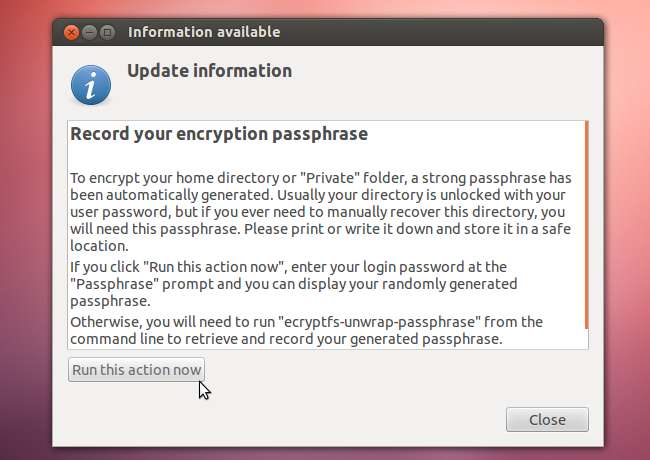
Nếu bạn muốn có được cụm mật khẩu gắn kết này vào một ngày sau đó, chỉ cần chạy ecryptfs-unrap-passphrase lệnh trong khi đăng nhập.

Bạn vẫn có thể khôi phục các tệp được mã hóa của mình mà không cần cụm mật khẩu gắn kết này, giả sử rằng cụm mật khẩu được bọc ecryptfs vẫn còn trên ổ cứng của bạn. Tuy nhiên, nếu bạn mất dữ liệu này hoặc dữ liệu bị hỏng, bạn sẽ cần cụm mật khẩu gắn kết để khôi phục tệp của mình.
Khôi phục từ đĩa CD trực tiếp
Bạn có thể khôi phục các tệp của mình bằng cách khởi động từ ổ đĩa USB hoặc CD trực tiếp Ubuntu. Nếu bạn vẫn còn đĩa hoặc ổ USB mà bạn đã cài đặt Ubuntu từ đó, bạn có thể sử dụng nó. Nếu không, bạn có thể tải xuống ISO từ trang web của Ubuntu và đặt nó trên ổ CD, DVD hoặc USB.
Đăng nhập vào môi trường Ubuntu trực tiếp và đảm bảo phân vùng chứa thư mục chính được mã hóa của bạn được gắn kết. Bạn có thể dễ dàng gắn kết nó bằng cách nhấp vào Nó trong trình quản lý tệp - bạn sẽ thấy biểu tượng đẩy ra (ngắt kết nối), cho biết phân vùng đã được gắn kết.

Tiếp theo, kích hoạt một thiết bị đầu cuối và chạy lệnh sau để tìm kiếm các hệ thống tệp được gắn kết của bạn cho các thư mục riêng được mã hóa
sudo ecryptfs-recovery-private

Lệnh sẽ đề nghị khôi phục một thư mục được mã hóa nếu nó tìm thấy một thư mục.
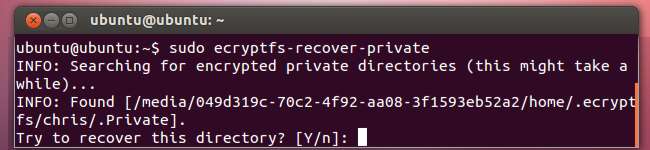
Giả sử lệnh tìm thấy một tệp cụm mật khẩu được bọc trong hệ thống của bạn, nó sẽ nhắc bạn nhập cụm mật khẩu đăng nhập của mình. Nếu nó không tìm thấy tệp này, bạn sẽ cần cụm mật khẩu gắn kết từ ecryptfs-unrap-passphrase lệnh - hy vọng bạn có một bản sao của điều này. Nếu không, bạn không thể khôi phục tệp của mình.
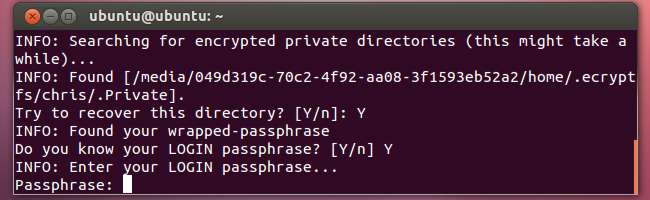
Lệnh sẽ gắn thư mục được mã hóa vào thư mục / tmp của bạn.

Bạn có thể truy cập thư mục này để xem các phiên bản đã giải mã của các tệp của bạn. Tuy nhiên, bạn có thể không có quyền đọc thư mục này với tư cách là người dùng CD trực tiếp.

Để truy cập thư mục bằng trình duyệt tệp đồ họa, hãy chạy Nautilus dưới dạng thư mục gốc. Nhấn Alt + F2, nhập gksu nautilus và nhấn Enter.
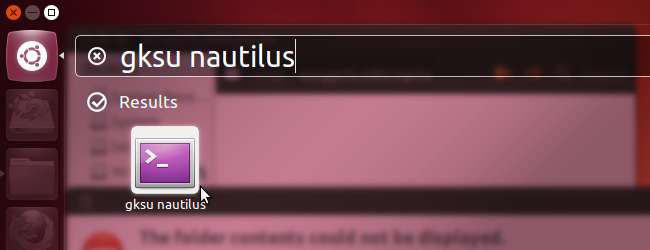
Bạn sẽ có thể truy cập các tệp của mình từ cửa sổ Nautilus đang chạy dưới dạng root. Từ đây, bạn có thể dễ dàng sao chép các tập tin vào ổ cứng ngoài hoặc một vị trí khác.